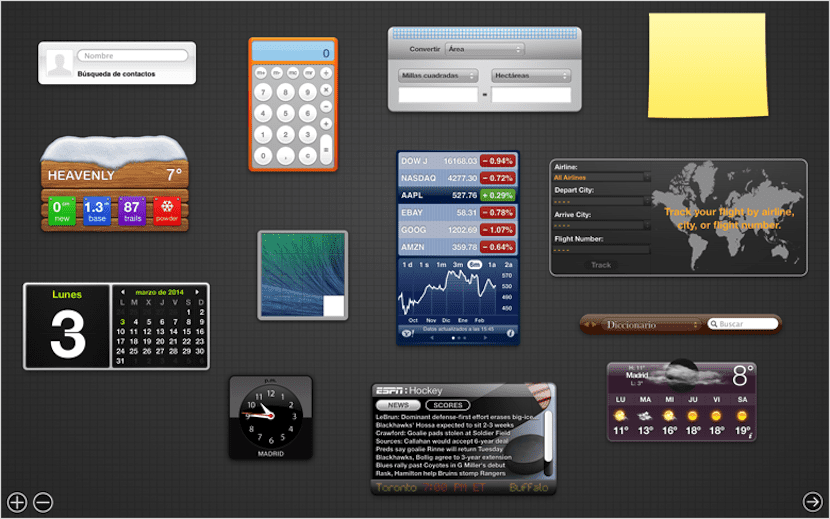
Seiring berlalunya waktu, utilitas dan Fungsionalitas dasbor telah berkurang, mencapai titik di mana Apple sendiri menonaktifkannya secara asli dengan setiap versi baru macOS. Namun, meskipun demikian, kami masih dapat menemukan sejumlah besar pengguna yang rutin menggunakannya.
Berkat Dashborad, kami dapat mengakses widget dengan cepat sehingga kami dapat berinteraksi dengan cepat tanpa harus pergi ke Launchad. Di antara widget paling populer kami menemukan kalkulator, informasi saham, waktu, zona waktu, pencarian di buku kontak ... Jika Anda merasa dapat mencobanya, maka kami tunjukkan kepada Anda cara mengaktifkan Dashboard di macOS Mojave.
Berkat Kontrol Misi, kami dapat dengan cepat melihat semua jendela yang terbuka, gambar mini aplikasi layar penuh, dan Dasbor, semuanya dalam tampilan terpadu. Jika kita mau aktifkan Dashboard, kita harus menuju ke Mission Control, terletak di dalam System Preferences.
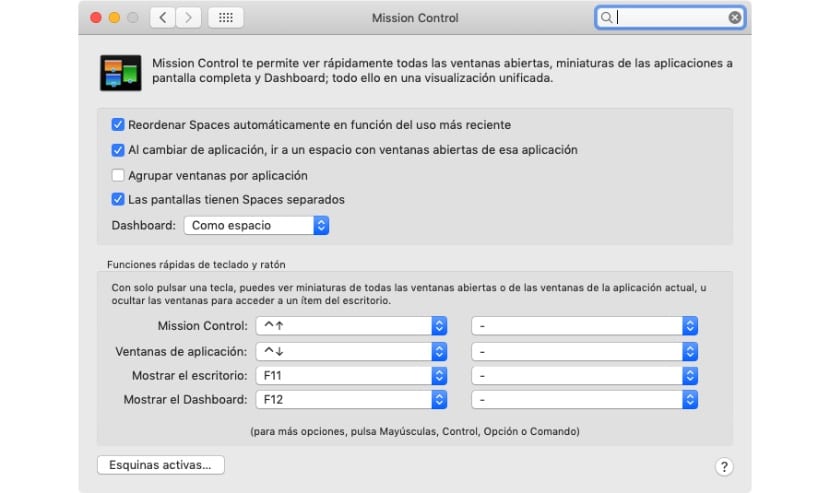
Selanjutnya, kita harus menempatkan mouse di sebelah drop-down yang berjudul Dashboard dan memilih bagaimana kita ingin mengaktifkannya: sebagai spasi atau overlay. Agar tidak terlibat dengan pengoperasian Dasbor, kita harus memilih sebagai ruang.
Setelah diaktifkan, setelah kami mengaktifkan Kontrol Misi, kami akan memeriksa caranya di depan meja pertama, kami menemukan panel baru yang disebut Dashboard. Dengan mengarahkan kursor ke atasnya, kita akan memiliki serangkaian widget tempat kita dapat berinteraksi dengan cepat dan mudah.
Cara menonaktifkan Dashboard
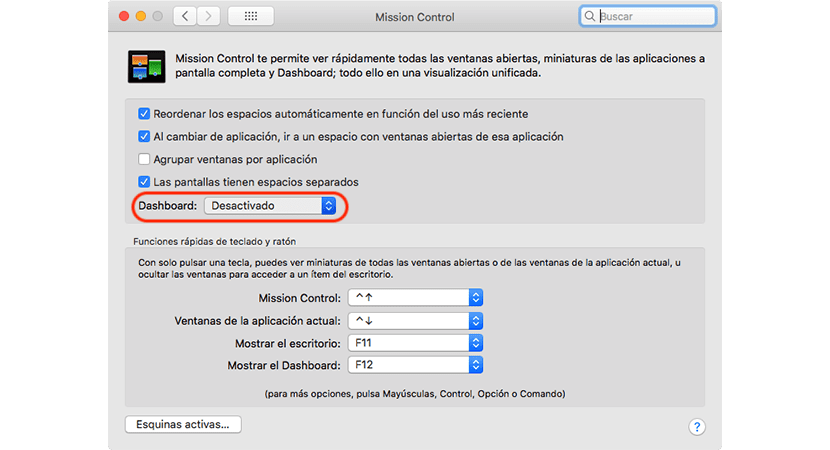
Untuk menonaktifkan Dashboard, kita harus melakukan langkah yang sama, tapi kali ini, kita harus memilih dalam menu drop-down di sebelah judul Dashboard Deactivated. Saat itu, panel yang ditampilkan tepat di depan desktop pertama itu akan hilang sama sekali.